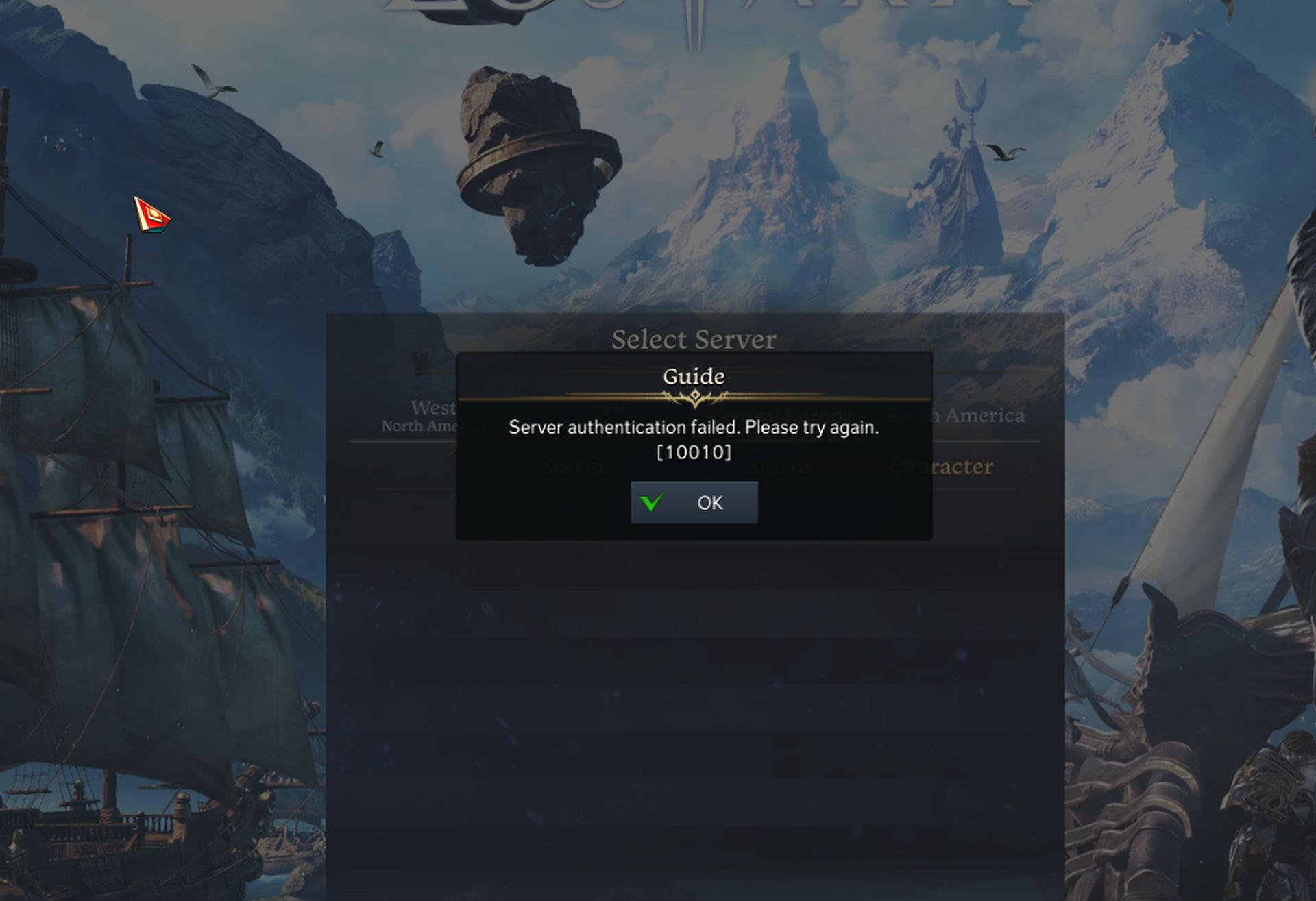Sommigen van jullie hebben misschien wat problemen met de Lost Ark-serververificatie mislukt 10010-fout, en hier zullen we u een paar verschillende oplossingen geven.
Er is een grote hype, slechts 24 uur na de release is Lost Ark de op één na meest gespeelde in de geschiedenis van Steam geworden. Als je deze trending MMORPG wilt spelen, kun je hier de systeemvereisten controleren. En als je wilt weten welke klassen op dit moment de beste zijn in het spel, dan hebben we je gedekt. Je kunt het spel downloaden hier. Als je geen Windows 11-pc hebt, is het mogelijk om Lost Ark op Mac te spelen.
In Lost Ark breng je veel tijd door met reizen en het ontdekken van verschillende eilanden. Zorg er dus voor dat je de beste schepen in Lost Ark en de bemanning bij je hebt, niet alleen voor het verkennen van de prachtige wateren van Arkesia, maar ook voor oorlogsvoering op zee. We hebben veel eilandgidsen zoals Snowpang Island Lost Ark-gids: Location, Island Token en Mokoko Seeds, of Asura Island Lost Ark-gids: Location, Island Token en Mokoko Seeds.

Hoe te repareren Lost Ark server authenticatie mislukt 10010?
Onlangs hebben Lost Ark-spelers een inlogprobleem 10010 gemeld. Gelukkig kunnen er een paar benaderingen worden gebruikt om te proberen het probleem Lost Ark Authentication Failed op te lossen. We zullen elk van deze benaderingen in dit bericht doornemen, zodat je zo snel mogelijk weer kunt genieten van je favoriete spel!
De lijst met oplossingen waarvan is bewezen dat ze effectief zijn voor mensen die de Lost Ark-serververificatie mislukt 10010-fout hebben ondervonden, wordt hieronder weergegeven. Om de beste resultaten te krijgen, moet u ervoor zorgen dat u de instructies van tevoren zorgvuldig opvolgt.
Het is echter belangrijk op te merken dat het probleem in kwestie geen afdoende oplossing heeft. Aan de andere kant zijn er een aantal dingen om uit te testen; ze worden allemaal behandeld in de onderstaande secties.
Aangezien de Lost Ark-serververificatie mislukt 10010-fout alleen de netwerkconnectiviteit beïnvloedt, zullen de meeste oplossingen zich richten op uw netwerkconfiguratie. In dit opzicht zullen we een aantal verbeteringen aanbrengen in de hoop je gameplay-ervaring te herstellen. Sommige oplossingen zullen ook een beetje meer onconventioneel zijn.
Deze bevatten door de gebruiker verstrekte begeleiding en zijn het overwegen waard in het artikel vanwege hun aangetoonde werkzaamheid voor andere spelen over de hele linie. Dus zonder verder oponthoud, laten we aan de slag gaan.
Start de Lost Ark-client opnieuw
Dit is de meest fundamentele procedure voor probleemoplossing en moet als eerste worden geprobeerd. Sluit en hervat het spel. Dit lost het probleem soms vanzelf op.
Wis je DNS-cache
Als het opnieuw opstarten van de client het probleem niet oplost, probeer dan uw DNS-cache te verwijderen. Hiermee maak je opnieuw verbinding met de gameservers en kan de authenticatiefout worden opgelost. Om dit te doen, start u de opdrachtprompt en voert u “ipconfig /flushdns” in. Ga naar binnen en start de Lost Ark-client opnieuw.

Wijzig uw DNS-instellingen
Een andere mogelijke remedie is om uw DNS-instellingen te wijzigen. Dit kan worden bereikt door naar het Configuratiescherm te gaan, Netwerk en internet te selecteren en vervolgens Netwerkcentrum te selecteren. Kies vervolgens Adapterinstellingen wijzigen. Selecteer Eigenschappen in het contextmenu van uw actieve netwerkverbinding. Klik op Internet Protocol versie 4 (TCP/IPv4) en vervolgens op Eigenschappen. Selecteer Voer 8.8.8.8 in als de voorkeurs-DNS-server en 8.8.4.4 als de alternatieve DNS-server in de volgende DNS-serveradressen. Klik op OK om terug te keren naar de Lost Ark-client.

Controleer de integriteit van gamebestanden
Als je nog steeds problemen ondervindt, controleer dan de integriteit van je Steam-bestanden. Klik met de rechtermuisknop op Lost Ark in je Steam-bibliotheek en kies Eigenschappen. Klik op de knop Integriteit van gamebestanden verifiëren onder het tabblad Lokale bestanden. Steam scant nu uw bestanden op corruptie en vervangt alle beschadigde bestanden. Start de Lost Ark-client opnieuw nadat het proces is voltooid om te controleren of het probleem Lost ArkAuthentication Failed is opgelost.

Installeer het spel opnieuw
Als geen van de vorige technieken werkt, is de enige optie die overblijft om het spel opnieuw te installeren. Hierdoor worden je gamegegevens vernietigd, dus maak een back-up van alle vitale bestanden voordat je verder gaat. Ga naar het Configuratiescherm en selecteer Een programma verwijderen. Verwijder Lost Ark door het te selecteren. Nadat je de game hebt verwijderd, start je je computer opnieuw op en download en installeer je de game opnieuw vanaf het begin.

Hoewel we een aantal oplossingen voor de Lost Ark Server Authentication Failed 10010 Error hebben opgesomd, is geen enkele gegarandeerd voor iedereen. Als je nog steeds problemen hebt nadat je al deze procedures hebt uitgevoerd, neem dan contact op met de klantenservice voor meer hulp. U kunt ook informatie vinden over de officiële forums.
We hopen dat je genoten hebt van dit artikel over het oplossen van Lost Ark-serververificatie mislukt 10010. Als je dat deed, zijn we er zeker van dat je ook enkele van onze andere artikelen zult lezen, zoals Lost Ark Alberhastic Guardian Raid-gids: Mechanica en hoe je beat, of Lost Ark Unknown Island: Locatie, Island Token, Mokoko Seeds.
Source: Hoe Lost Ark-serververificatie mislukt 10010-fout op te lossen?